Wie man RAR-Dateien in ZIP unter Windows konvertiert

Haben Sie RAR-Dateien, die Sie in ZIP-Dateien konvertieren möchten? Erfahren Sie, wie Sie RAR-Dateien in das ZIP-Format konvertieren.
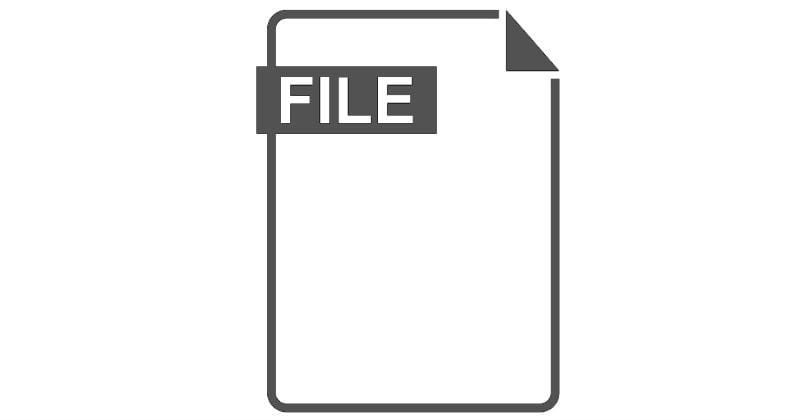
AMR-Dateien sind eine Art komprimierter Audiodateien. Sie wurden von Ericsson entwickelt und sind häufig in Telefonen zu finden, wo diese Dateien zum Speichern von gesprochenem Audio wie Sprachaufnahmen und ähnlichen Inhalten verwendet werden. Sie können auch MMS-Nachrichten speichern.
Der Algorithmus zur Komprimierung des Audios in diesen Dateien ist speziell auf die menschliche Sprache ausgerichtet – daher ist das Format für diese Aufgabe besonders geeignet. Es gibt zwei Arten dieser Datei – die Breitband- und die Schmalband-Option. Die Breitbandoption bietet eine bessere Klangqualität (auf Kosten größerer Dateigrößen), da sie eine breitere Audiofrequenz unterstützen kann.
AMR-Dateien können mit einer Vielzahl von Audioplayern geöffnet werden. Sie können auch von den meisten von Ericsson gebauten Mobilgeräten verwendet und geöffnet werden – das sind meistens Sony Ericsson-Telefone. Proprietäre Audiosoftware kann diese Dateien ebenfalls öffnen.
Eine Vielzahl von Tonwiedergabeprogrammen kann AMR-Dateien abspielen – darunter Software wie VLC Media Player, Audacity, Apple Quick Time Player und mehr. Darüber hinaus können einige Dateianzeigesoftware wie File Viewer Plus diese Dateien wiedergeben.
Haben Sie RAR-Dateien, die Sie in ZIP-Dateien konvertieren möchten? Erfahren Sie, wie Sie RAR-Dateien in das ZIP-Format konvertieren.
Müssen Sie wiederkehrende Meetings in MS Teams mit denselben Teammitgliedern planen? Erfahren Sie, wie Sie ein wiederkehrendes Meeting in Teams einrichten.
Wir zeigen Ihnen, wie Sie die Farbe der Hervorhebung für Texte und Textfelder in Adobe Reader mit diesem schrittweisen Tutorial ändern können.
In diesem Tutorial zeigen wir Ihnen, wie Sie die Standard-Zoom-Einstellung in Adobe Reader ändern.
Spotify kann lästig sein, wenn es automatisch jedes Mal geöffnet wird, wenn Sie Ihren Computer starten. Deaktivieren Sie den automatischen Start mit diesen Schritten.
Wenn LastPass keine Verbindung zu seinen Servern herstellen kann, löschen Sie den lokalen Cache, aktualisieren Sie den Passwortmanager und deaktivieren Sie Ihre Browsererweiterungen.
Microsoft Teams unterstützt momentan nicht die native Übertragung von Meetings und Anrufen auf Ihren Fernseher. Aber Sie können eine Bildschirmspiegelungs-App verwenden.
Erfahren Sie, wie Sie den OneDrive-Fehlercode 0x8004de88 beheben können, damit Sie Ihren Cloud-Speicher wieder nutzen können.
Sind Sie neugierig, wie Sie ChatGPT in Microsoft Word integrieren können? Diese Anleitung zeigt Ihnen genau, wie Sie es in 3 einfachen Schritten mit dem ChatGPT für Word-Add-in tun können.
Halten Sie den Cache in Ihrem Google Chrome-Webbrowser mit diesen Schritten sauber.






